小伙伴们,你设想一下,要是在没有经过你的同意的情况下,就有人私自将打开你的电脑,你的心情是如何的呢?所以啊,设置电脑开机密码还是很重要的,今天小编就来给大家说说设置电脑开机密码的方法。
怎么设置电脑开机密码,小伙伴你们知道怎么给电脑设置开机密码,估计大多数的人都不清楚吧,不过不用担心,小编这就来吧电脑设置开机密码的方法带给大家。
1、点击桌面左下角的搜索按钮打开搜索框,输入“控制”两个字搜索控制面板入口。在搜索结果中找到控制面板的选项,并点击打开。
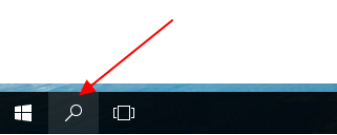
如何给电脑设置开机密码电脑图解-1

如何给电脑设置开机密码电脑图解-2
2、在控制面板中找到用户账户的按钮,点击进入下一步。
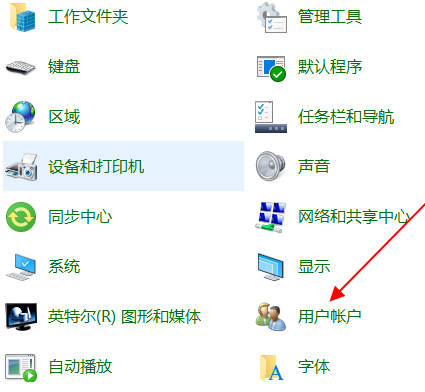
电脑电脑图解-3
3、在账户页面,“更改账户信息”的字样下面有一项是“在电脑设置中更改我的账户信息”的入口,点击打开。
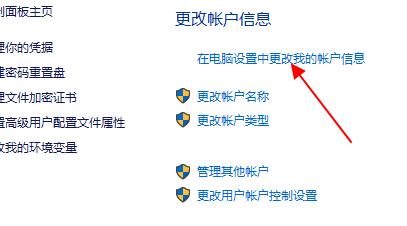
电脑电脑图解-4
4、在左侧找到登录选项的内容,点击打开。
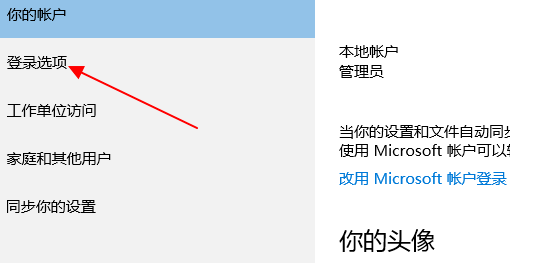
开机密码电脑图解-5
5、在右侧需要登录的下方有密码的一项,这里如果你是第一次设置那么显示的是“添加”,如果你之前已经设置过登录密码,那么就是更改。我已经设置过了,所以是更改。
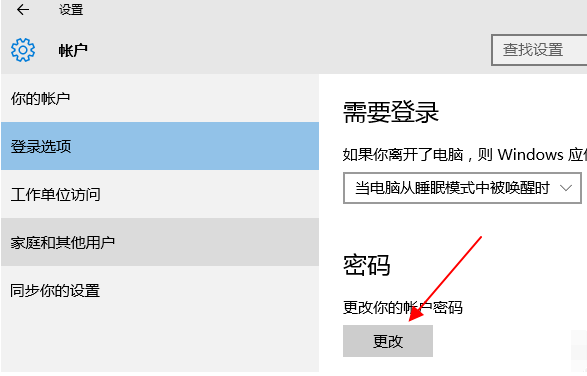
开机密码电脑图解-6
以上就是电脑开机密码的设置方法了,希望能帮助到你
细说如何清理电脑磁盘
现在,电脑对我们来说是越来越重要来了,怎么说呢?不论是在工作上,还是小孩的学习都需要使用电脑,所以说人们已经离不开对电脑的使用了,但是,却很少有人懂得怎么给磁盘清理的.所以,下面小编就来给大家介绍一下电脑的方法.






